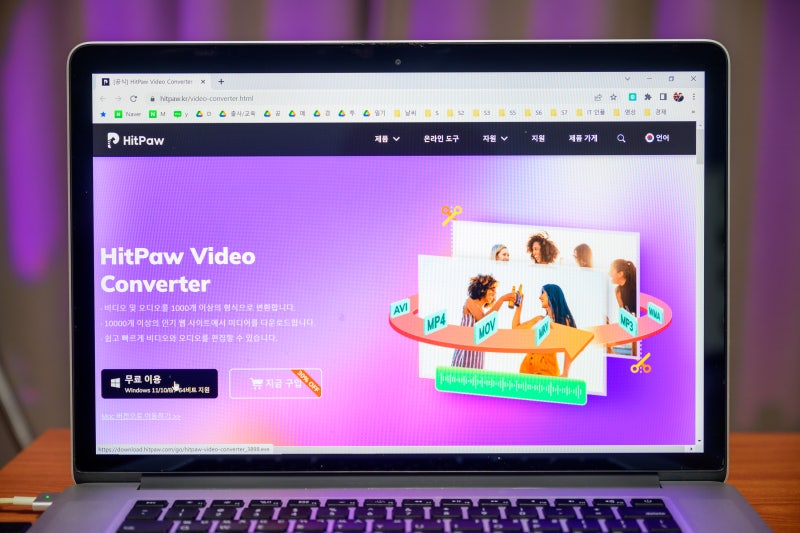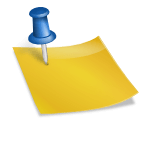최근 출시된 스마트폰의 카메라 성능은 메인 촬영 장비로 사용하기에 부족함이 없다. 갤럭시S23 울트라의 경우 2억 화소 촬영이 가능하고 아이폰14 프로/프로맥스도 4800만 화소라는 매우 높은 화소로 촬영이 가능하다. 고화소의 단점으로 여겨지는 저조도 상황에서의 노이즈 발생은 픽셀 비닝 기술로 커버하여 어떠한 상황에서도 선명한 결과를 얻을 수 있다. 작은 센서의 한계를 소프트웨어 기술로 보완하고 있는 것이다. 단순히 결과물의 퀄리티만을 생각하면 당연히 조작하기 쉽고 렌즈교환을 통해 다양한 느낌으로 사진/영상을 촬영할 수 있는 DSLR/미러리스 카메라가 좋지만 이러한 장비는 항상 들고 다니기 쉽지 않기 때문에 일반인 대부분은 스마트폰 카메라로도 높은 만족도를 느끼고 있으며, 1인 크리에이터 중에도 스마트폰 카메라를 메인 촬영장비로 사용하는 1인 크리에이터도 적지 않다. 최근 출시된 스마트폰의 카메라 성능은 메인 촬영 장비로 사용하기에 부족함이 없다. 갤럭시S23 울트라의 경우 2억 화소 촬영이 가능하고 아이폰14 프로/프로맥스도 4800만 화소라는 매우 높은 화소로 촬영이 가능하다. 고화소의 단점으로 여겨지는 저조도 상황에서의 노이즈 발생은 픽셀 비닝 기술로 커버하여 어떠한 상황에서도 선명한 결과를 얻을 수 있다. 작은 센서의 한계를 소프트웨어 기술로 보완하고 있는 것이다. 단순히 결과물의 퀄리티만을 생각하면 당연히 조작하기 쉽고 렌즈교환을 통해 다양한 느낌으로 사진/영상을 촬영할 수 있는 DSLR/미러리스 카메라가 좋지만 이러한 장비는 항상 들고 다니기 쉽지 않기 때문에 일반인 대부분은 스마트폰 카메라로도 높은 만족도를 느끼고 있으며, 1인 크리에이터 중에도 스마트폰 카메라를 메인 촬영장비로 사용하는 1인 크리에이터도 적지 않다.
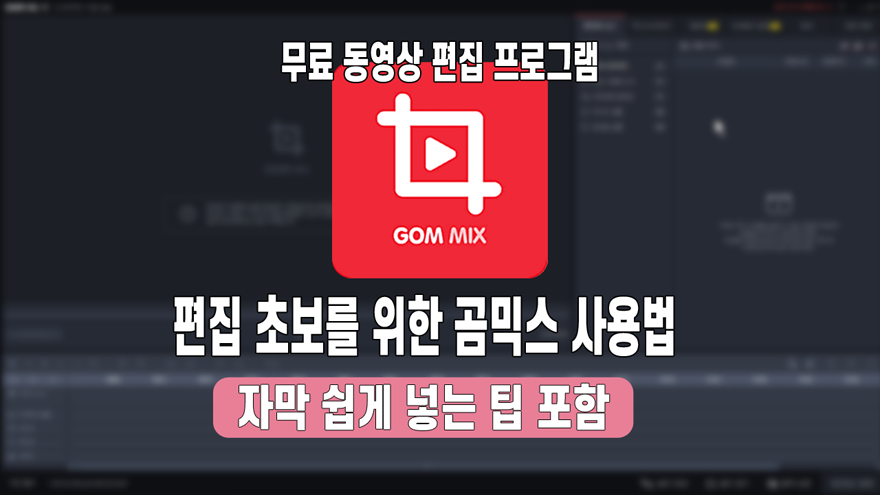
스마트폰은 촬영도 쉽지만 편집도 쉽게 할 수 있는 것이 장점이다. 다만 앱에서 제공하는 기능의 종류가 많지 않아 화려한 영상을 만들기에는 어려움이 있고 디스플레이 크기가 작아 장시간 작업하기에도 어려움이 있지만 편집해야 할 영상의 수가 많거나 다양한 자막/트랜지션/오버레이 효과가 필요한 상황이라면 필자는 동영상 잘라내는 방법부터 효과 적용 방법, 4K 동영상 인코딩 등 모든 기능을 쉽고 간편하게 사용할 수 있는 컴믹스 맥스를 사용하는 것을 추천한다. 스마트폰은 촬영도 쉽지만 편집도 쉽게 할 수 있는 것이 장점이다. 다만 앱에서 제공하는 기능의 종류가 많지 않아 화려한 영상을 만들기에는 어려움이 있고 디스플레이 크기가 작아 장시간 작업하기에도 어려움이 있지만 편집해야 할 영상의 수가 많거나 다양한 자막/트랜지션/오버레이 효과가 필요한 상황이라면 필자는 동영상 잘라내는 방법부터 효과 적용 방법, 4K 동영상 인코딩 등 모든 기능을 쉽고 간편하게 사용할 수 있는 컴믹스 맥스를 사용하는 것을 추천한다.

사용해 본 사람들은 알겠지만 인터페이스가 매우 직관적이고 영상 편집을 배우기 시작한 사람들도 원하는 기능을 쉽게 찾을 수 있으며, 특히 가격이 매우 저렴하다는 점이 매력적인데, 2주간은 무료로 체험이 가능하고 1개월 이용권은 3,900원, 1년 이용권은 49,000원, 영구 이용권은 90,000원에 구입이 가능하다. 이처럼 가격이 저렴한 이유는 국산 프로그램이기 때문이며, 그 외의 프로그램은 대부분 구독형 방식으로만 이용이 가능해 꾸준히 영상 편집 프로그램을 사용해야 하는 이들은 비용에 부담을 느낄 수밖에 없는데, 이 프로그램은 영구 이용권으로도 구입이 가능하기 때문에 꾸준히 영상 편집을 해야 하는 이들에게 비용적으로 매우 메리트가 있다. 사용해 본 사람들은 알겠지만 인터페이스가 매우 직관적이고 영상 편집을 배우기 시작한 사람들도 원하는 기능을 쉽게 찾을 수 있으며, 특히 가격이 매우 저렴하다는 점이 매력적인데, 2주간은 무료로 체험이 가능하고 1개월 이용권은 3,900원, 1년 이용권은 49,000원, 영구 이용권은 90,000원에 구입이 가능하다. 이처럼 가격이 저렴한 이유는 국산 프로그램이기 때문이며, 그 외의 프로그램은 대부분 구독형 방식으로만 이용이 가능해 꾸준히 영상 편집 프로그램을 사용해야 하는 이들은 비용에 부담을 느낄 수밖에 없는데, 이 프로그램은 영구 이용권으로도 구입이 가능하기 때문에 꾸준히 영상 편집을 해야 하는 이들에게 비용적으로 매우 메리트가 있다.

컴믹스는 프로 버전과 맥스 버전 두 가지 버전이 있다. 차이점은 프로 버전의 경우 정해진 템플릿만 적용 가능하지만 맥스 버전은 템플릿 상세 편집 기능을 사용할 수 있고 크로마키 기능도 맥스 버전에서만 사용할 수 있다. 타임라인의 경우 프로 버전은 트랙이 고정돼 있지만 맥스 버전은 트랙 무제한 추가 기능이 제공되고 타임라인 메뉴 또한 맥스 버전은 인서트 삽입 등 편집 기능이 확대되고 있다. 메뉴 화면 조절은 프로 버전은 모든 영역이 고정돼 있고 맥스 버전은 화면별로 확장이 가능하다. 영상 편집에 있어 폰트도 매우 중요한 디자인 요소 중 하나인데 프로 버전은 무료 폰트만 제공하고 맥스 버전은 무료 폰트와 함께 투게더 폰트 일부 10종도 제공한다. 무료 버전의 기능 제한에도 차이가 있지만 프로 버전은 워터마크 및 시간이 제한돼 있고 맥스 버전은 14일간 무제한 사용이 가능하다. 전체적으로 맥스 버전이 프로 버전보다 더 다양한 기능을 사용할 수 있지만 사람에 따라 맥스 버전에서만 사용할 수 있는 기능이 불필요해질 수도 있기 때문에 평소 자신이 어떤 기능을 주로 사용하는지 잘 생각하고 선택하면 될 것 같다. 컴믹스는 프로 버전과 맥스 버전 두 가지 버전이 있다. 차이점은 프로 버전의 경우 정해진 템플릿만 적용 가능하지만 맥스 버전은 템플릿 상세 편집 기능을 사용할 수 있고 크로마키 기능도 맥스 버전에서만 사용할 수 있다. 타임라인의 경우 프로 버전은 트랙이 고정돼 있지만 맥스 버전은 트랙 무제한 추가 기능이 제공되고 타임라인 메뉴 또한 맥스 버전은 인서트 삽입 등 편집 기능이 확대되고 있다. 메뉴 화면 조절은 프로 버전은 모든 영역이 고정돼 있고 맥스 버전은 화면별로 확장이 가능하다. 영상 편집에 있어 폰트도 매우 중요한 디자인 요소 중 하나인데 프로 버전은 무료 폰트만 제공하고 맥스 버전은 무료 폰트와 함께 투게더 폰트 일부 10종도 제공한다. 무료 버전의 기능 제한에도 차이가 있지만 프로 버전은 워터마크 및 시간이 제한돼 있고 맥스 버전은 14일간 무제한 사용이 가능하다. 전체적으로 맥스 버전이 프로 버전보다 더 다양한 기능을 사용할 수 있지만 사람에 따라 맥스 버전에서만 사용할 수 있는 기능이 불필요해질 수도 있기 때문에 평소 자신이 어떤 기능을 주로 사용하는지 잘 생각하고 선택하면 될 것 같다.

설치 파일은 공식 홈페이지에서 내려받을 수 있으며 설치 방법도 매우 간단하다. 다운로드 받은 설치 파일을 실행한 후 별도의 설정 과정 없이 ‘다음’ 버튼을 누르기만 하면 설치가 완료된다. 위 영상을 보면 설치가 어떻게 진행되는지 자세히 확인할 수 있다. 설치 파일은 공식 홈페이지에서 내려받을 수 있으며 설치 방법도 매우 간단하다. 다운로드 받은 설치 파일을 실행한 후 별도의 설정 과정 없이 ‘다음’ 버튼을 누르기만 하면 설치가 완료된다. 위 영상을 보면 설치가 어떻게 진행되는지 자세히 확인할 수 있다.
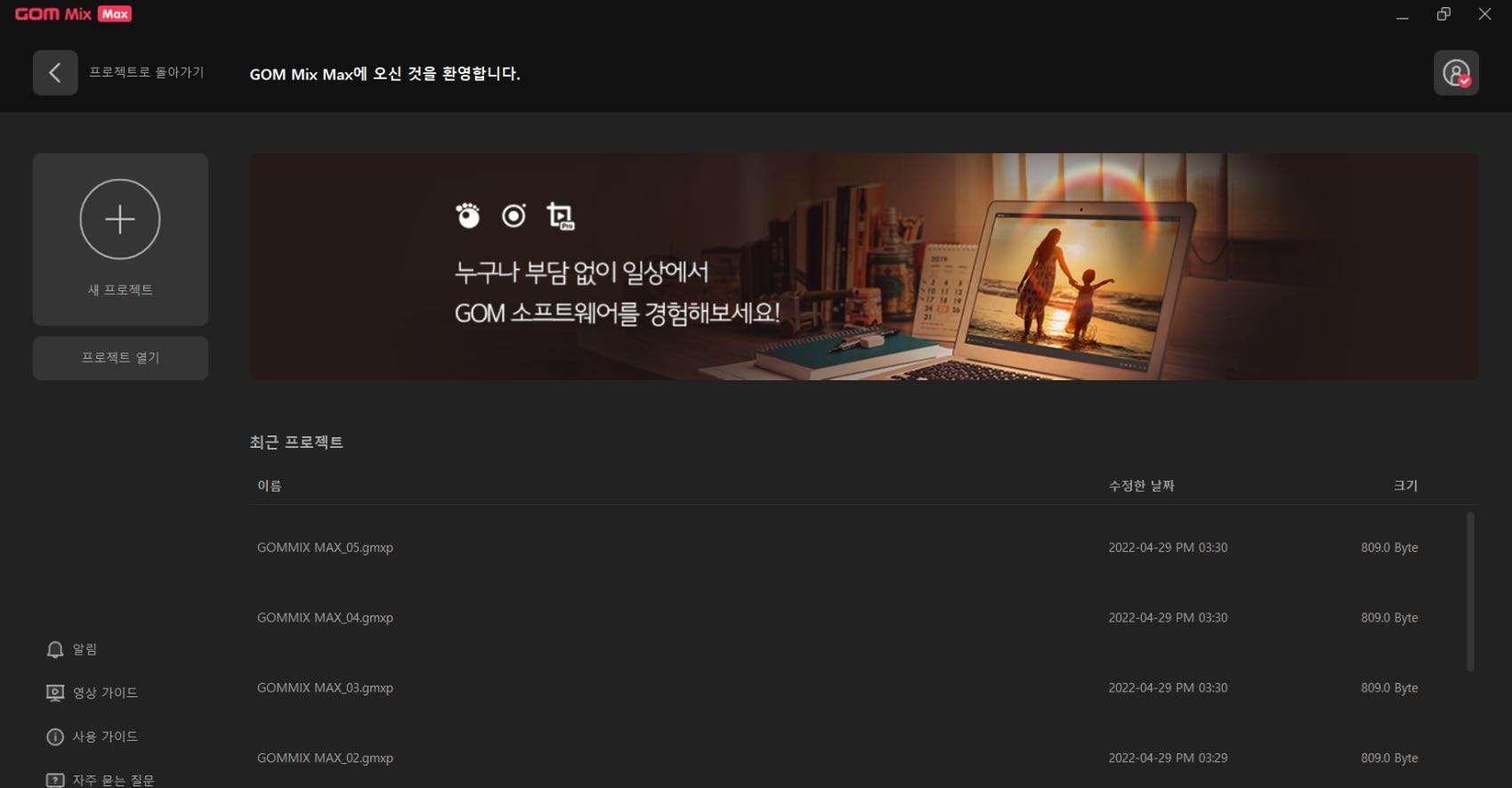
동영상을 끄는 간단한 컴믹스 맥스를 사용하기 위해서는 회원 가입이 필수다. 앞서 말씀드린 것처럼 이 프로그램은 14일 동안 무료로 이용할 수 있다. 구매하기 전 자신이 원하는 기능을 모두 갖추고 있는 프로그램인지 꼼꼼히 확인하기에 충분한 무료 기간이다. 회원가입은 컴랩 회원가입을 하거나 네이버, 카카오, 구글, 페이스북 아이디를 통해 간편가입을 진행하면 된다. 동영상을 끄는 간단한 컴믹스 맥스를 사용하기 위해서는 회원 가입이 필수다. 앞서 말씀드린 것처럼 이 프로그램은 14일 동안 무료로 이용할 수 있다. 구매하기 전 자신이 원하는 기능을 모두 갖추고 있는 프로그램인지 꼼꼼히 확인하기에 충분한 무료 기간이다. 회원가입은 컴랩 회원가입을 하거나 네이버, 카카오, 구글, 페이스북 아이디를 통해 간편가입을 진행하면 된다.

프로그램을 실행한 후에는 좌측 상단에 있는 새로운 프로젝트를 클릭하여 프로젝트명과 경로설정, 종횡비, 해상도, 프레임/초 등을 설정하면 된다. 해상도는 최대 4K 해상도까지 설정이 가능하고 프레임은 최대 60fps까지 설정이 가능하다. 프로그램을 실행한 후에는 좌측 상단에 있는 새로운 프로젝트를 클릭하여 프로젝트명과 경로설정, 종횡비, 해상도, 프레임/초 등을 설정하면 된다. 해상도는 최대 4K 해상도까지 설정이 가능하고 프레임은 최대 60fps까지 설정이 가능하다.
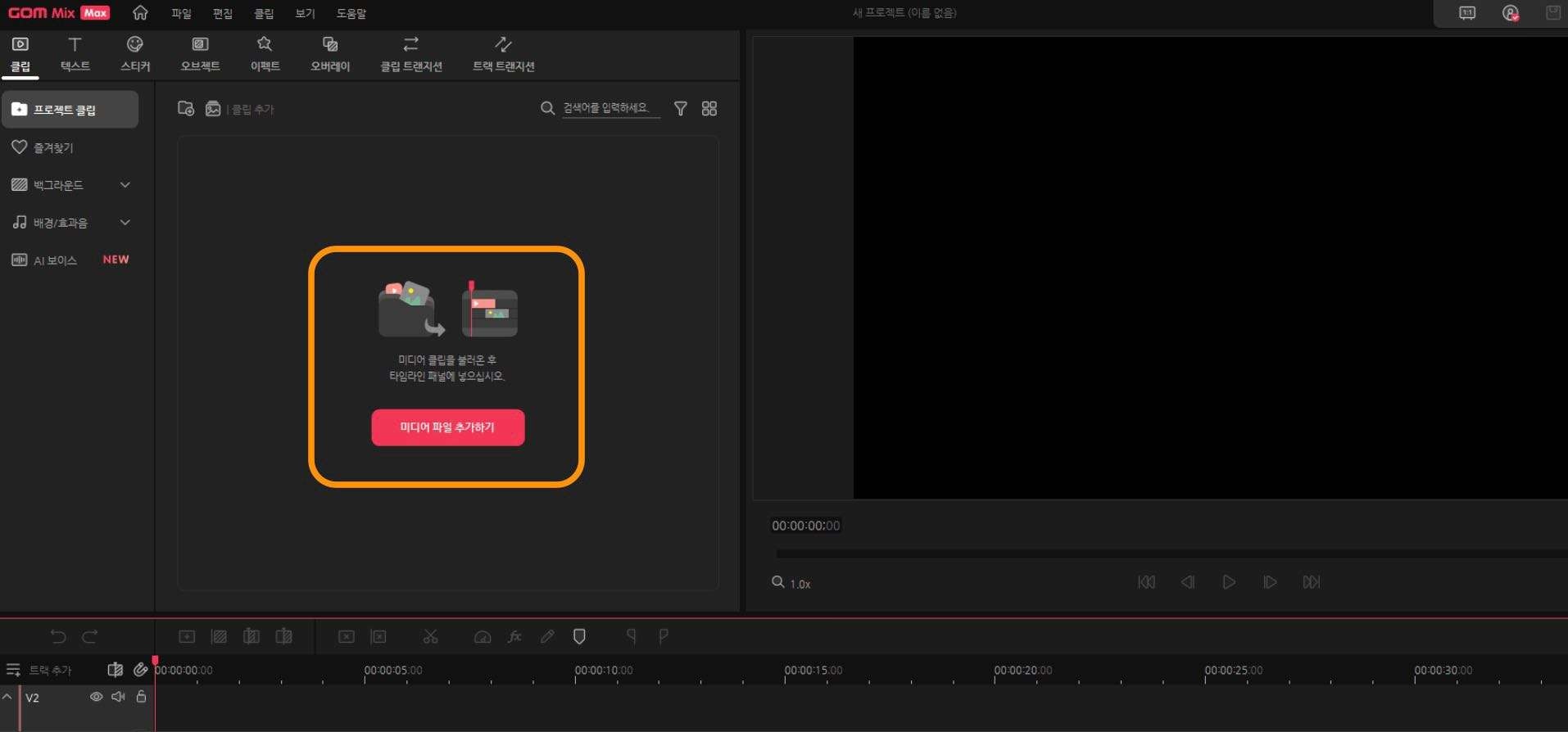
푸티지는 드래그 앤 드롭으로 타임라인에 쉽게 추가할 수 있고 영상 길이가 길어 타임라인을 한눈에 보기 어렵다면 Ctrl+휠 스크롤로 축소 기능을 사용하면 된다. 푸티지는 드래그 앤 드롭으로 타임라인에 쉽게 추가할 수 있고 영상 길이가 길어 타임라인을 한눈에 보기 어렵다면 Ctrl+휠 스크롤로 축소 기능을 사용하면 된다.

영상을 촬영하다 보면 불필요한 부분이 촬영되기도 하지만 컴믹스 맥스에서 동영상 잘라쓰는 방법은 어렵지 않다. 타임라인에서 불필요한 부분을 잘라내는 영상을 선택한 후 빨간색 세로줄을 자르는 부분에 위치시키고 타임라인 상단에 있는 가위 모양의 클립 자르기를 클릭하면 빨간색 줄을 기준으로 영상이 끊어진다. 이후 불필요한 부분을 선택하고 Delete 키를 누르거나 마우스 오른쪽 버튼을 클릭하여 클립 삭제를 누르면 삭제된다. 불필요한 부분이 삭제되고 남는 빈 공간은 뒤에 있는 영상을 앞에 있는 영상 끝에 드래그 앤 드롭으로 붙이면 된다. 영상을 촬영하다 보면 불필요한 부분이 촬영되기도 하지만 컴믹스 맥스에서 동영상 잘라쓰는 방법은 어렵지 않다. 타임라인에서 불필요한 부분을 잘라내는 영상을 선택한 후 빨간색 세로줄을 자르는 부분에 위치시키고 타임라인 상단에 있는 가위 모양의 클립 자르기를 클릭하면 빨간색 줄을 기준으로 영상이 끊어진다. 이후 불필요한 부분을 선택하고 Delete 키를 누르거나 마우스 오른쪽 버튼을 클릭하여 클립 삭제를 누르면 삭제된다. 불필요한 부분이 삭제되고 남는 빈 공간은 뒤에 있는 영상을 앞에 있는 영상 끝에 드래그 앤 드롭으로 붙이면 된다.
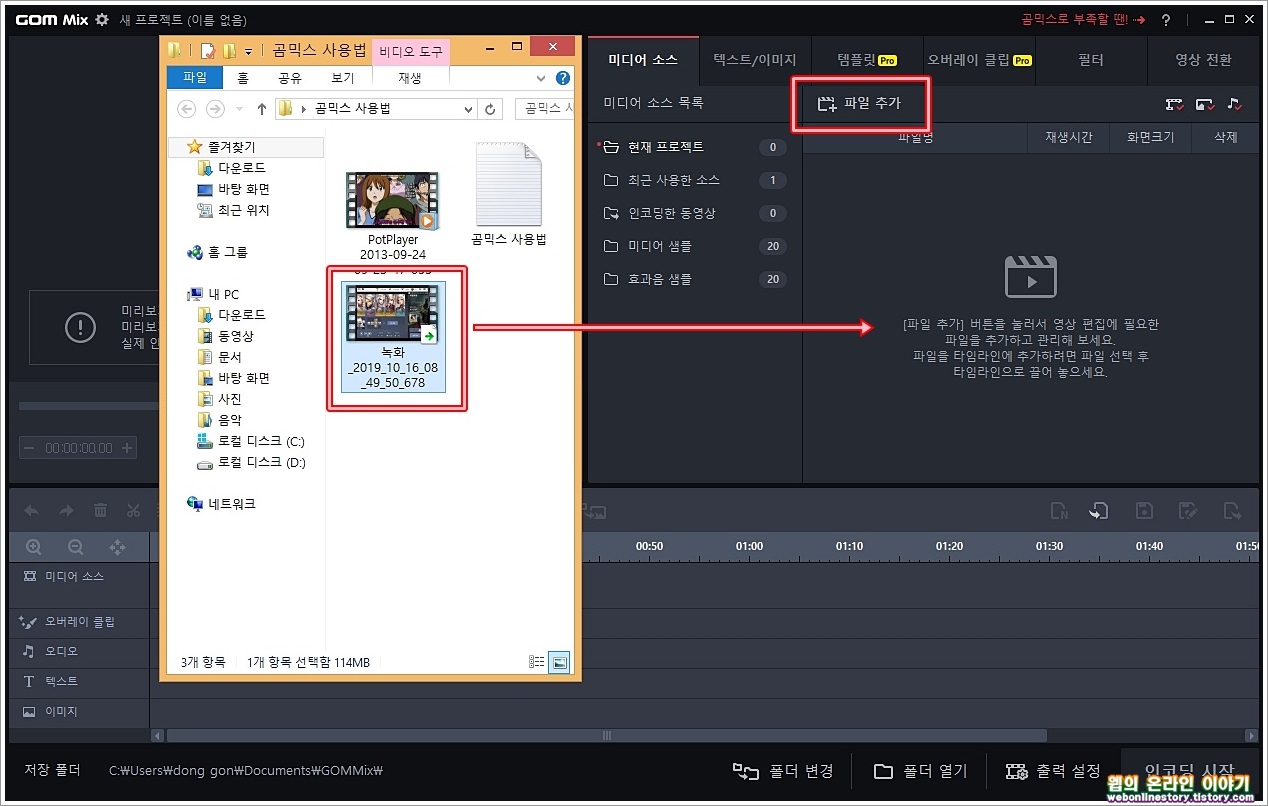
컷 편집을 완료한 후에는 텍스트, 스티커, 오브젝트, 이펙트, 오버레이, 클립 트랜지션, 트랙 트랜지션을 활용하여 보다 화려한 영상을 제작할 수 있다. 상단 메뉴에 큰 텍스트로 적혀 있는 것은 물론 관련 아이콘까지 그려져 있어 원하는 효과를 쉽게 찾을 수 있으며, 컴믹스 맥스에서는 약 260여 가지의 이펙트와 오버레이를 기본 탑재했다. 원하는 효과는 드래그 앤 드롭으로 타임라인에 추가할 수 있으며, 여러 시각 효과를 겹쳐 사용해야 할 경우에는 타임라인 좌측에 있는 ‘트랙 추가’를 클릭해 비디오 트랙을 추가하면 된다. 컷 편집을 완료한 후에는 텍스트, 스티커, 오브젝트, 이펙트, 오버레이, 클립 트랜지션, 트랙 트랜지션을 활용하여 보다 화려한 영상을 제작할 수 있다. 상단 메뉴에 큰 텍스트로 적혀 있는 것은 물론 관련 아이콘까지 그려져 있어 원하는 효과를 쉽게 찾을 수 있으며, 컴믹스 맥스에서는 약 260여 가지의 이펙트와 오버레이를 기본 탑재했다. 원하는 효과는 드래그 앤 드롭으로 타임라인에 추가할 수 있으며, 여러 시각 효과를 겹쳐 사용해야 할 경우에는 타임라인 좌측에 있는 ‘트랙 추가’를 클릭해 비디오 트랙을 추가하면 된다.
편집 작업이 완료되면 상단 메뉴에서 파일 내보내기를 클릭하여 인코딩 작업을 진행한다. 480p, 720p, 1080p, 2160p 등 다양한 해상도로 인코딩이 가능하고, 최근에는 스마트폰으로도 4K 영상이 촬영이 가능해진 만큼 4K 영상 인코딩이 가능한 프로그램을 찾는 이들도 적지 않을 것 같지만, 컴믹스 맥스에서는 4K 영상 인코딩도 가능하다. 품질은 보통 좋음, 매우 좋음 세 가지로 선택이 가능하며 보다 디테일한 설정이 필요한 사람은 고급을 클릭해 코덱, 해상도, 프레임, 비트 전송률 인코딩 등을 설정하면 된다. 편집 작업이 완료되면 상단 메뉴에서 파일 내보내기를 클릭하여 인코딩 작업을 진행한다. 480p, 720p, 1080p, 2160p 등 다양한 해상도로 인코딩이 가능하고, 최근에는 스마트폰으로도 4K 영상이 촬영이 가능해진 만큼 4K 영상 인코딩이 가능한 프로그램을 찾는 이들도 적지 않을 것 같지만, 컴믹스 맥스에서는 4K 영상 인코딩도 가능하다. 품질은 보통 좋음, 매우 좋음 세 가지로 선택이 가능하며 보다 디테일한 설정이 필요한 사람은 고급을 클릭해 코덱, 해상도, 프레임, 비트 전송률 인코딩 등을 설정하면 된다.